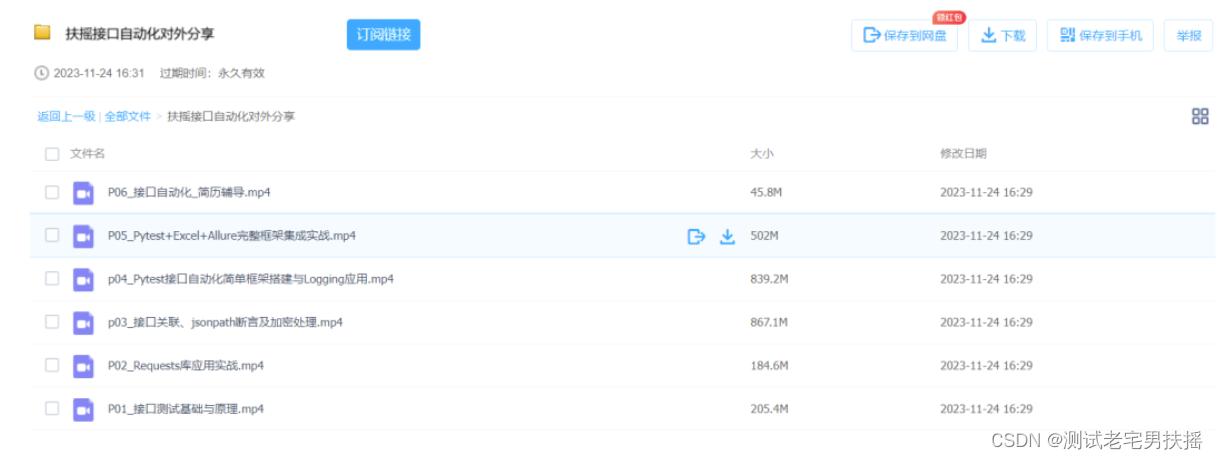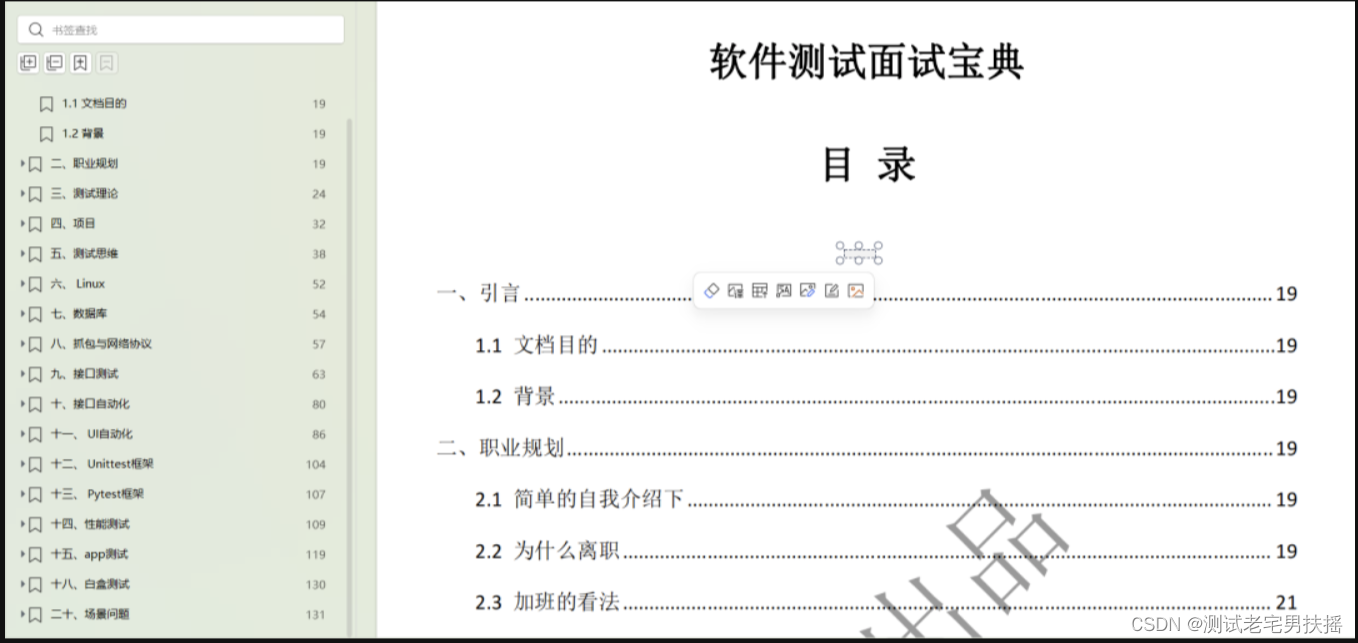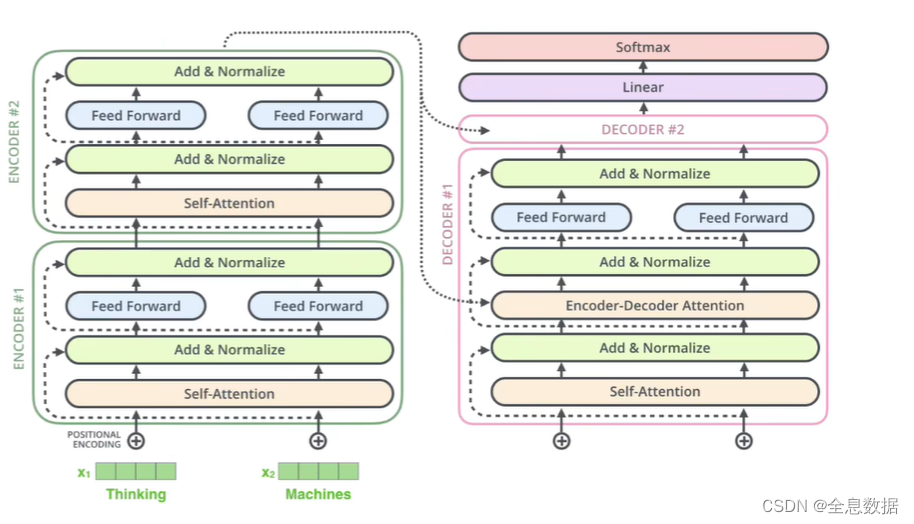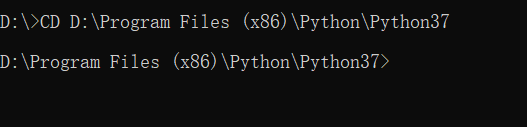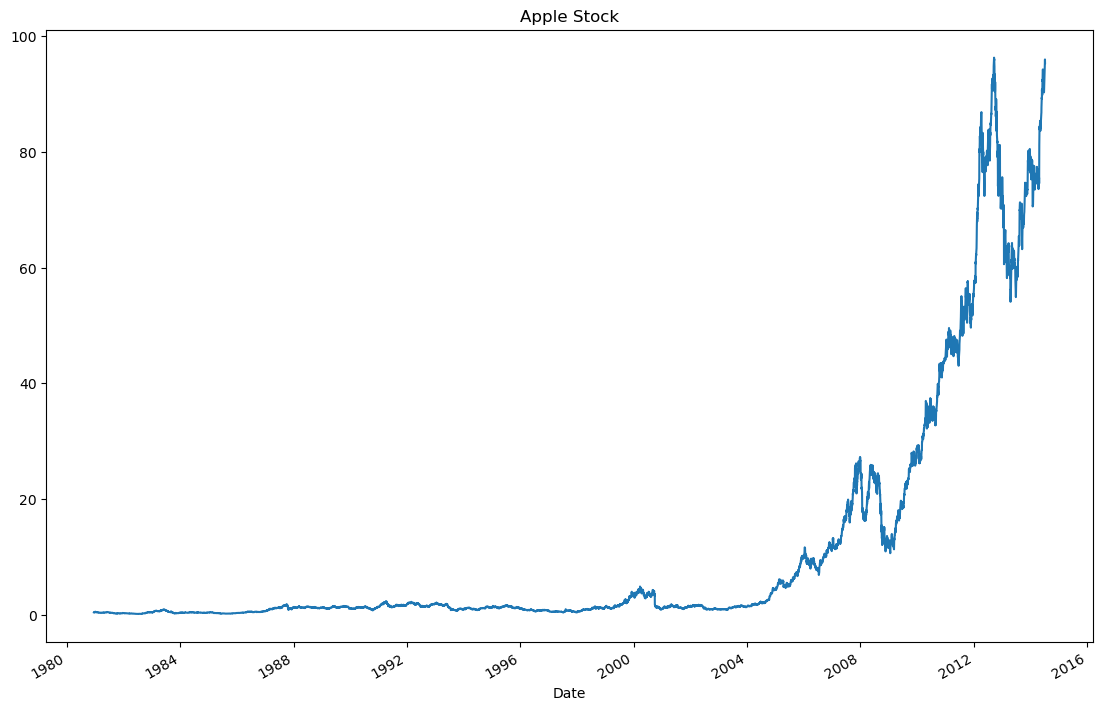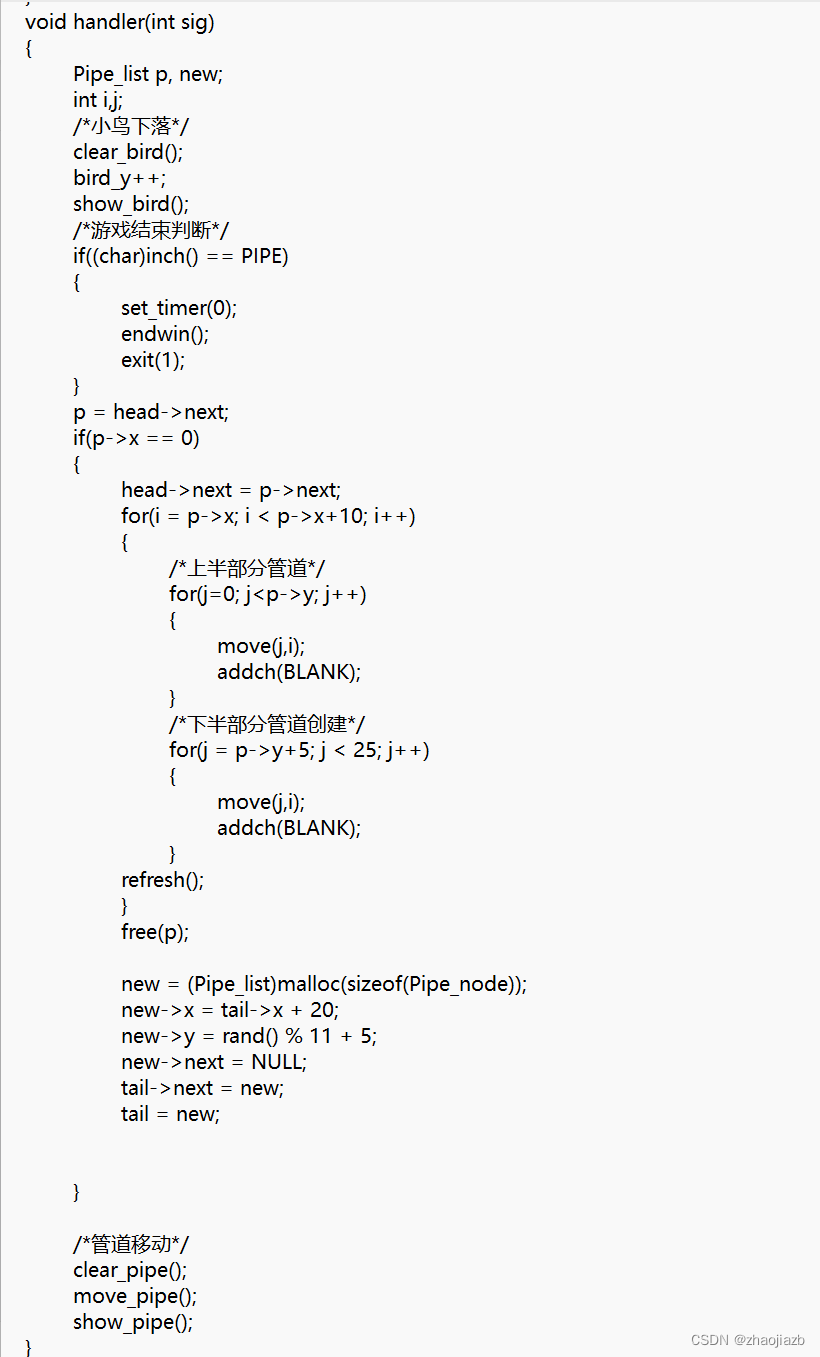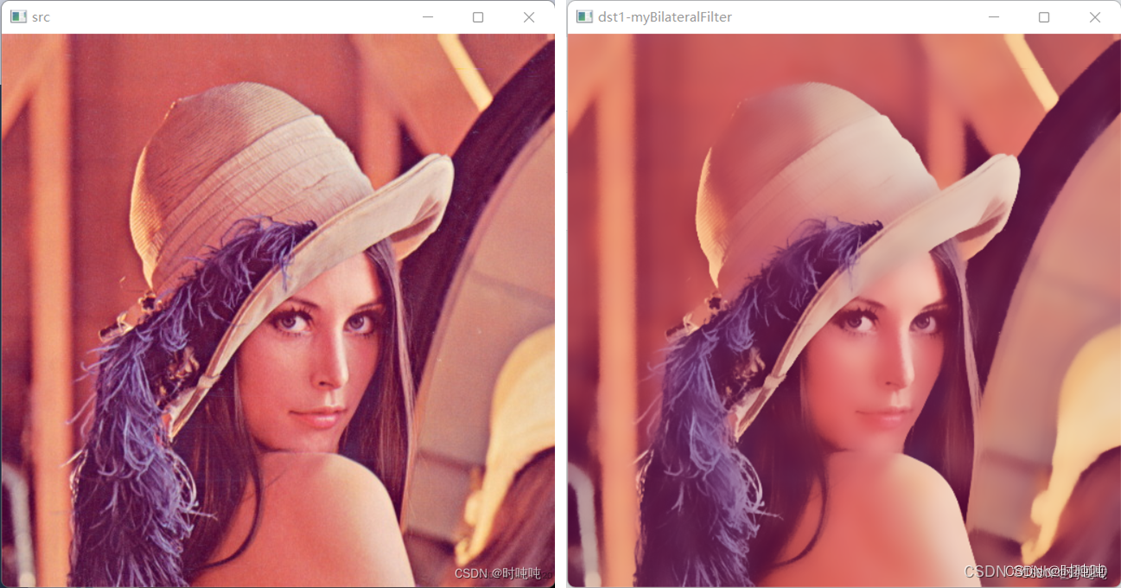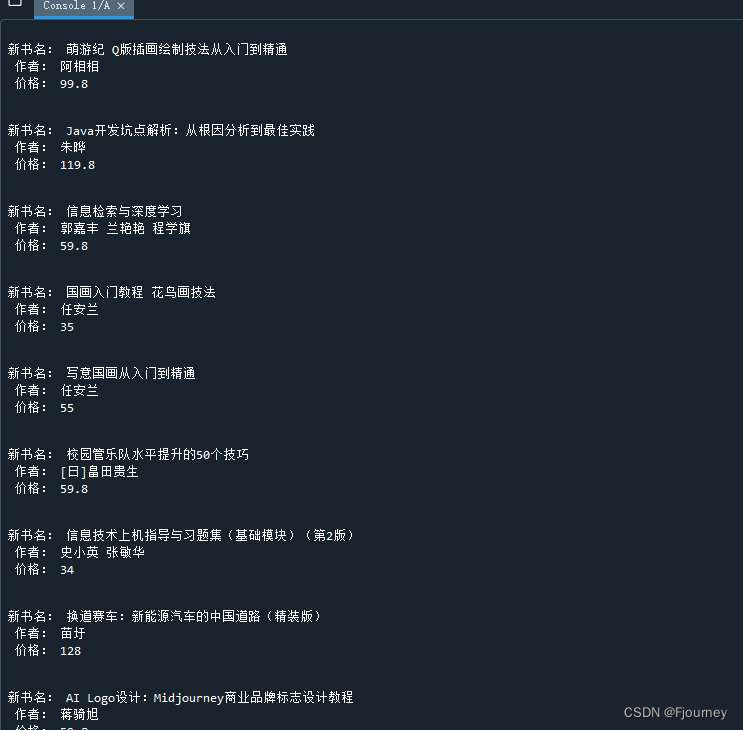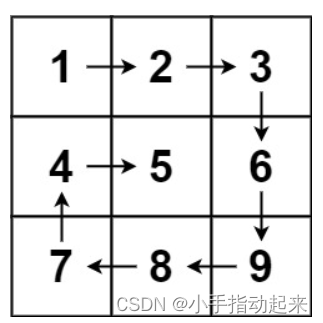p02
高清B站视频链接
2.1 Windows环境
首先需要安装JDK,然后再部署JMeter。注意,JMeter对JDK的版本是有要求的,一般至少要JDK8,这也是目前开发过程中使用频繁的版本。
1. 安装JDK
从官网下载JDK:https://www.oracle.com/cn/java/technologies/downloads/#java8-windows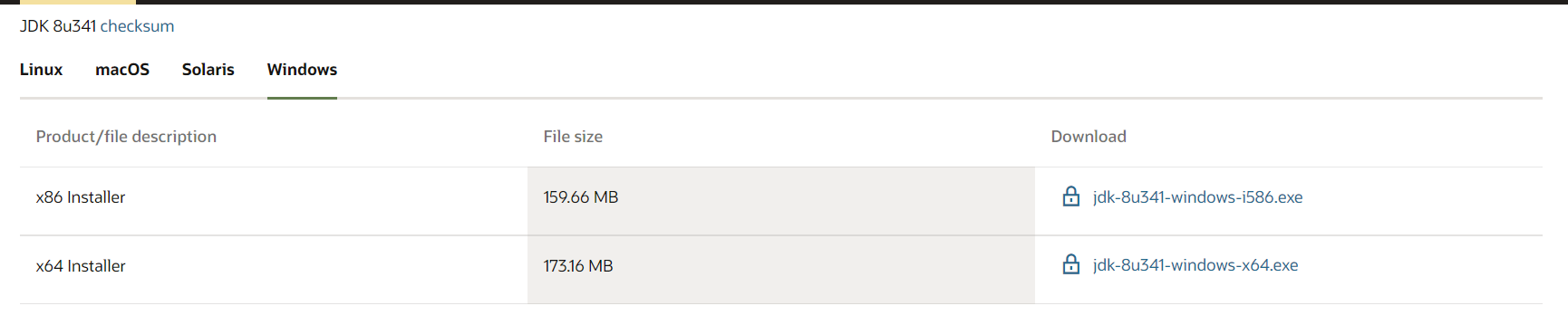 X86 是 32位电脑使用X64 是 64位电脑使用这里选择jdk-8u341-windows- x64.exe。下载后双击进行安装,一步步选择默认项即可。然后是配置环境变量。通常步骤为:鼠标右键单击我的电脑,选择“属性”,单击“高级系统设置”→“环境变量”,在弹出的环境变量窗口进行配置。新建系统变量:变量名为JAVA_HOME,变量值为JDK的安装目录。修改系统变量:变量名为path,添加变量值为%JAVA_HOME%\bin; %JAVA_HOME%\jre\bin。最后在cmd命令行中,输入java -version,验证JDK是否安装成功,成功后的显示如图2-2所示。
X86 是 32位电脑使用X64 是 64位电脑使用这里选择jdk-8u341-windows- x64.exe。下载后双击进行安装,一步步选择默认项即可。然后是配置环境变量。通常步骤为:鼠标右键单击我的电脑,选择“属性”,单击“高级系统设置”→“环境变量”,在弹出的环境变量窗口进行配置。新建系统变量:变量名为JAVA_HOME,变量值为JDK的安装目录。修改系统变量:变量名为path,添加变量值为%JAVA_HOME%\bin; %JAVA_HOME%\jre\bin。最后在cmd命令行中,输入java -version,验证JDK是否安装成功,成功后的显示如图2-2所示。
2.安装JMeter
从官网下载JMeter的Binaries版本(可执行的版本),另外一个Source版本是源码,需要自己编译,需注意区别,别下载错误了。https://jmeter.apache.org/download_jmeter.cgiJMeter官网下载界面如下图所示,下载apache-jmeter-. zip,然后解压缩,运行/bin目录下的jmeter.bat即可打开JMeter的图形化界面进行脚本的编写。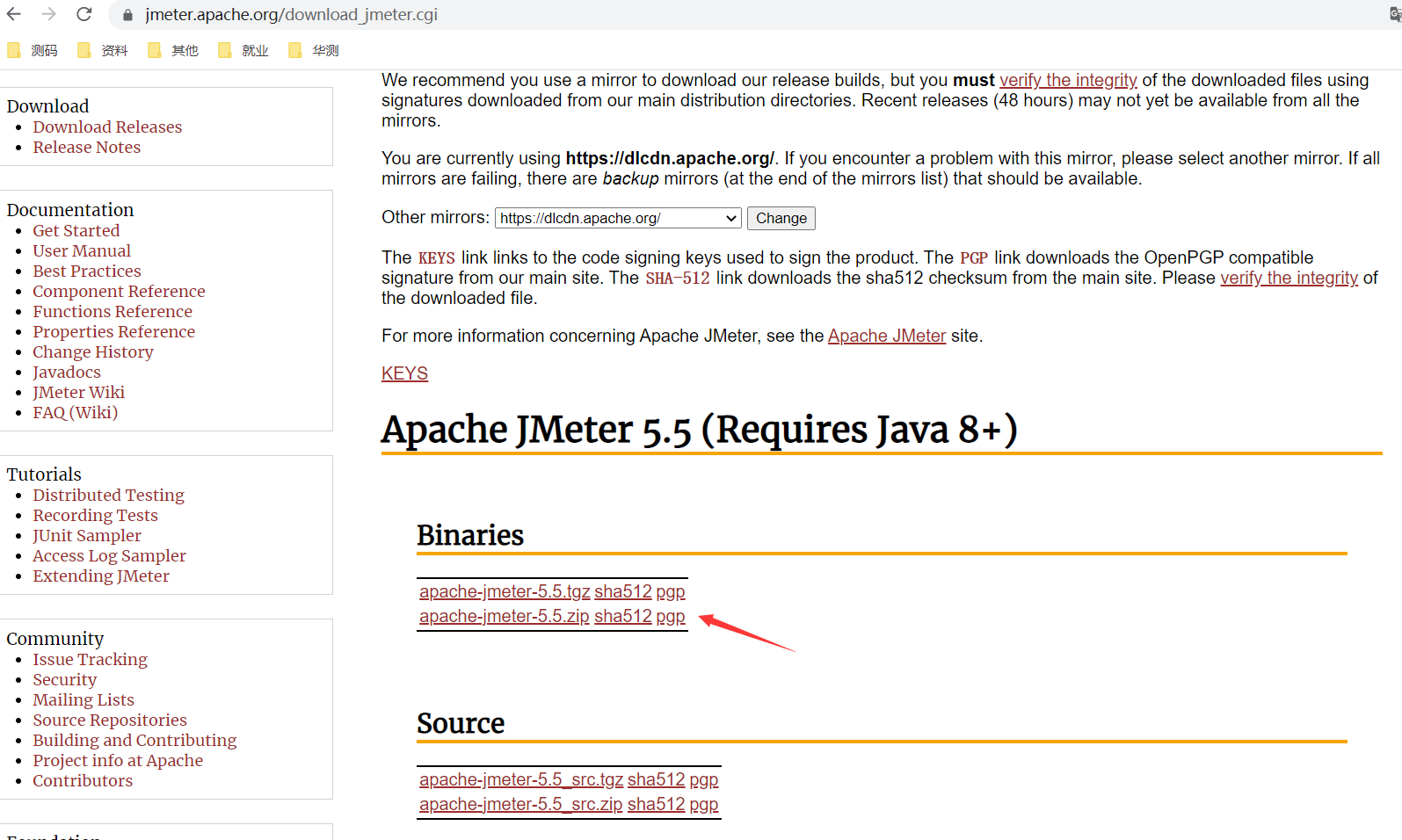
2.2 macOS环境
1. 安装JDK
安装步骤如下。(1)下载JDK8对应的安装包,macOS下需要下载jdk-8u341-macosx-x64.dmg,然后双击即可安装。https://www.oracle.com/cn/java/technologies/downloads/#java8-mac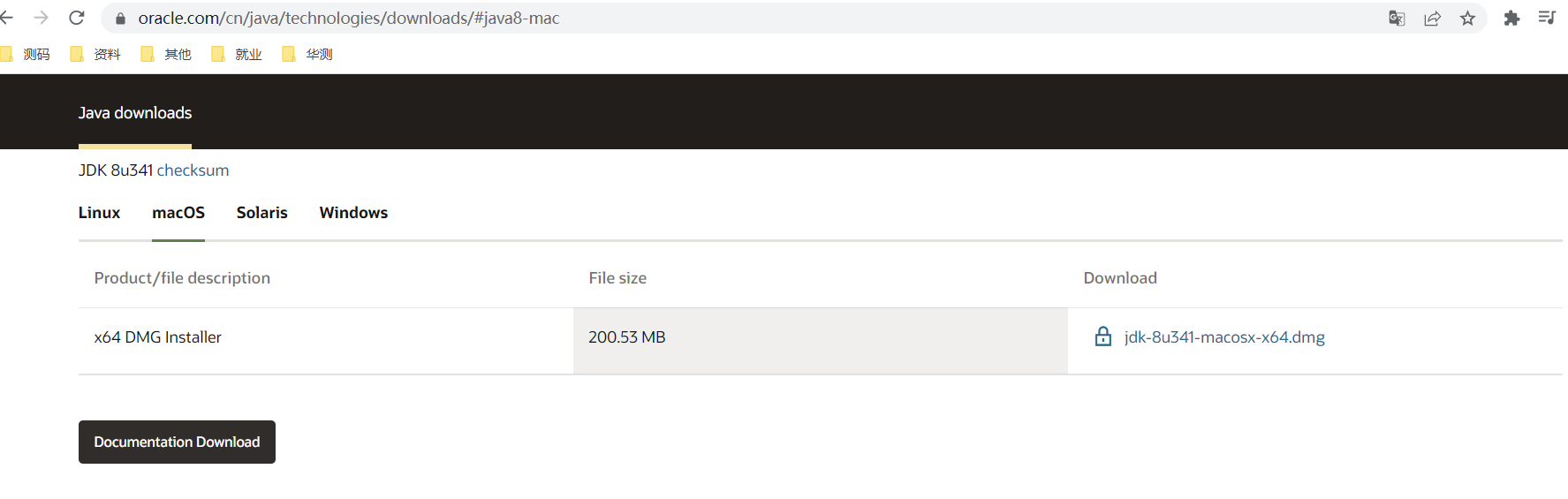 (2)一般默认JDK安装的真实主目录为/Library/Java/JavaVirtualMachines/jdk_251.jdk/ Contents/Home。(3)打开终端,进入当前用户的home目录下(执行cd命令即可进入)。(4)打开配置文件,并添加如下语句:
(2)一般默认JDK安装的真实主目录为/Library/Java/JavaVirtualMachines/jdk_251.jdk/ Contents/Home。(3)打开终端,进入当前用户的home目录下(执行cd命令即可进入)。(4)打开配置文件,并添加如下语句:
vi .bash_profile
export JAVA_HOME=/Library/Java/JavaVirtualMachines/jdk_251.jdk/Contents/Home
(5)在终端输入java -version,验证JDK 8是否安装成功。正确显示Java版本号即为安装成功,如下:
MacBook-Pro:~hutong$ java -version
java version "1.8.0_251"
Java(TM) SE Runtime Environment (build 1.8.0_251-b08)
Java HotSpot(TM) 64-Bit Server VM (build 25.251-b08,mixed mode)
2. 安装JMeter
同上面Windows的Jmeter安装,到官网下载Binaries下的apache-jmeter-.zip压缩包,解压后,打开/bin目录下的JMeter即可使用。
测试技术交流请联系我
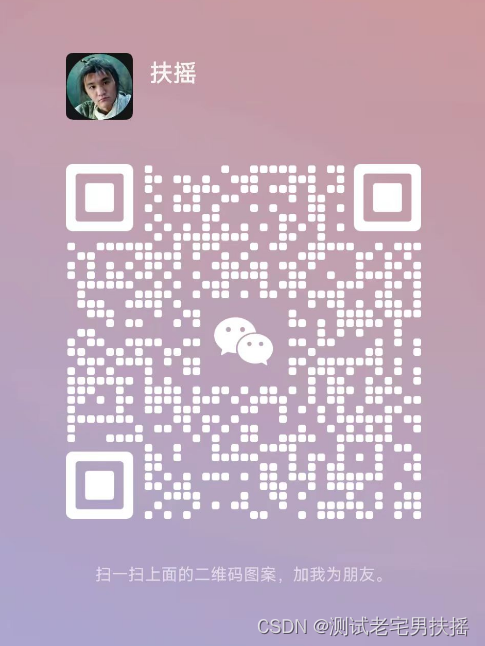
备注CSDN扶摇
【学习软件测试/Python自动化测试技术/领取Python自动化测试学习路线图/简历优化】
视频链接:
课程服务介绍
自动化全栈学习路线图讲解
软件测试面试合集
Python编程刷题合集
Pytest入门到实战
Python接口自动化合集
PythonWeb自动化合集
性能测试合集
Jmeter接口自动化测试实战全集
2023GPT探索发现合集
2024Pytest合集
加微信(备注CSDN扶摇)即可免费领取下面的自动化测试资料和一份软件测试面试宝典